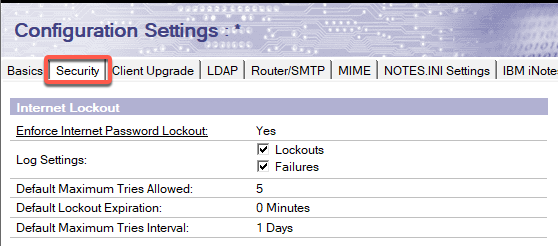Přístup k e-mailu přes webové prohlížeče je jednou z možností jak mohou uživatelé pracovat s e-maily pokud nechtějí nebo nemohou používat IBM Notes klienta. Navíc většina uživatelů je na webmail zvyklá při používání soukromého e-mailu a tak jeho zakazování ve firemním prostředí by nebylo úplně ideální.
Druhou stránkou mince je bezpečnost kterou vyžadují security oddělení, které argumentují tím, že:
- internetové heslo je možné zkoušet prolomit pomocí bruteforce útoku protože nedochází k jeho uzamčení
- nelze nastavit dvoufaktorové ověření, tak aby uživateli nestačilo pro přihlášení pouze jméno a heslo, ale musel přihlášení potvrdit i pomocí nějakého tokenu.
Obě dvě výhrady je možné řešit a uživatelům tak umožnit pracovat s e-mailem i přes webový prohlížeč.
Dvoufaktor je možné do IBM Domino serveru implementovat pomocí placeného řešení od firmy CYONE. Na způsob tohoto nastavení se podíváme v některém z následujícím článku, ale pokud je dvoufaktor to co Vás zajímá, tak mne neváhejte kontaktovat. S implementací řešení do CYONE vám rád pomohu včetně zajištění dodání licencí.
Dnes se podíváme na to, jak nastavit uzamčení internetového hesla po několika chybných pokusech jeho zadání. Toto nastavení je součástí IBM Domino serveru a jeho nastavení Vás tak nebude stát ani korunu. Pojďme se podívat jako na to.
- Ze šablony Internet Password Lockout (inetlockout.ntf), vytvořte v datovém adresáři serveru databázi, která bude mít název souboru inetlockout.nsf.
- Otevřete konfigurační dokument serveru a na záložce Security nastavte pole „Enforce Internet Password Lockout“ na Yes.
- V poli Los Settings nastavte zda budete lobovat pouze uzamčení účtu nebo i chybné pokusy.
- Prostřednictvím pole „Default Maximum Tries Allowed“ nastavte maximální počet chybných pokusů po kterých dojde k uzamčení účtu. Výchozí hodnota je 5 pokusů.
- Prostřednictvím pole „Default Lockout Expiration“ nastavte po jaké době dojde k automatickému odemčení účtu. Výchozí hodnota je 0 minut a znamená, že k automatickému odemčení nedojde a uzamčené účty je potřeba odemknout ručně. Interval můžete vybrat v minutách, hodinách a dnech.
- Prostřednictvím pole „Default Maximum Tries Interval“ nastavte po jak dlouhé době dojde k automatickému vymazání počítadla chybných pokusů.
- Konfigurační dokument uložte a zavřete.
Veškerá správa uzamčených účtů, stejně jako přehled chybných pokusů před jejich automatickým resetováním je v databázi inetlockout.nsf, kterou jste vytvořili v prvním kroku.
Pokud si myslíte si, že je tento tip užitečný, budu rád když ho budete sdílet s kolegy a případně i na sociálních sítích.
Máte nějaký nápad na Notes tip, který by se měl objevit zde na stránkách? Napište mi Váš námět emailem nebo do komentáře k článku.